Chcete odemknout svůj iPhone 14 Pro, abyste jej mohli používat, ale Face ID je problém? To se ukáže jako velmi nepohodlné, protože rozpoznávání obličeje je stále jedním z nejbezpečnějších a nejrychlejších způsobů, jak začít používat pohotovostní mobilní telefon. V tomto článku vám vysvětlíme, jak postupovat, abyste se pokusili znovu zprovoznit funkci Face ID.
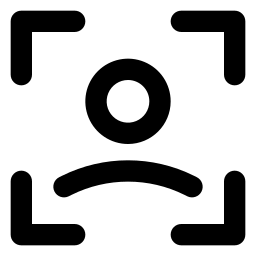
Pokud se Face ID již na vašem iPhone 14 Pro neaktivuje, restartujte svůj mobilní telefon
Pokud pozorujete problém s Face ID vašeho iPhone 14 Pro, vypněte a zapněte svůj mobilní telefon. Další, vstoupit váš důvěrný přístupový kód pak zkuste znovu použít Face ID. Restartování mobilního telefonu mohlo vyřešit váš problém problématique de rozpoznávání obličeje .
Problematické Face ID: zkontrolujte, zda je váš iPhone 14 Pro aktuální
Zkontrolujte, zda nejsou k dispozici aktualizace pro případ, že na vašem mobilním telefonu dojde k problému s Face ID. Přejděte tedy na novou verzi iOS a poté znovu vyzkoušejte funkci Face ID se svým iPhonem 14 Pro.
Je funkce Face ID správně nakonfigurována na vašem iPhone 14 Pro?
Nejprve se musíte ujistit, že funkce Face ID je na vašem mobilním telefonu správně nakonfigurována. Zde je technika:
- Uvidíme se ve hře nastavení vašeho iPhonu 14 Pro
- Musíte jít dál ID tváře a kód
- Koukni na tohle ID tváře je správně nakonfigurován a že funkce chcete použít s, jako Odemkněte iPhone jsou například správně aktivován
Jsou metody odemykání mobilního telefonu optimální?
Pokud chcete na svém iPhonu 14 Pro používat funkci Face ID, jas ze svého mobilního telefonu popř dostatečný a které najdete v a dostatečně světlé místo aby bylo možné rozpoznat většinu rysů vašeho obličeje. Navíc vaše tvář soit dobře objeveno pokud chcete být detekováni fotoaparátem vašeho iPhone 14 Pro. Pokud nosíte sluneční brýle , odstraňte je. Pozor také na to, abyste při odemykání nezakryli prstem fotoaparát svého mobilního telefonu.
Není kamera TrueDepth zablokována?
Zkontrolujte také fotoaparát Skutečná hloubka o vašem iPhone 14 Pro je jasné. Pokud jsou tam nečistoty nebo úlomky, odstraňte je. Pokud by se na fotoaparátu vašeho iPhone 14 Pro někdy objevila vrstva oleje nebo podobně, očistěte čočku čistým, suchým hadříkem, který nepouští vlákna.
Problémy s rozpoznáváním obličeje na vašem iPhone 14 Pro: resetujte Face ID
Z vašeho iPhone 14 Pro je možné resetovat Face ID. Později bude samozřejmě možné tuto funkci znovu nakonfigurovat. Uvidíme, jak postupovat při resetování funkce Face ID z vašeho iPhone 14 Pro:
- Uvidíme se ve hře nastavení vašeho iPhonu 14 Pro
- Návštěva ID tváře a kód
- Stiskněte Réinitialiser ID tváře
Zde je postup, jak znovu nastavit funkci Face ID na vašem iPhone 14 Pro:
- Uvidíme se ve hře nastavení vašeho iPhonu 14 Pro
- Stiskněte Nastavte Face ID
- Překonfigurujte funkci Face ID ze svého iPhone 14 Pro
Nastavení druhé kůže na vašem iPhone 14 Pro
Aby bylo možné éviter les potíže s detekcí váš obličej u vašeho iPhonu 14 Pro, doporučujeme přidat druhý vzhled. Tento druhý vzhled se přizpůsobí vašim změnám fyzického vzhledu. Uvidíme, jak na to:
- Uvidíme se ve hře nastavení vašeho iPhonu 14 Pro
- Stiskněte Nastavte Face ID
- Stiskněte Nakonfigurujte druhý vzhled
- Postavte se čelem k mobilnímu telefonu a poté umístěte obličej do rámu
- Pomalým pohybem obličeje kruh dokončete
- Stiskněte Možnosti usnadnění
- Stiskněte Pokračovatelem
- Pomalým pohybem obličeje dokončíte kruh podruhé
- Stiskněte OK
Zavolejte na podporu Apple a přidejte do svého iPhone 14 Pro druhý skin
Pokud problém s rozpoznáváním obličeje vašeho mobilního telefonu přetrvává, můžete kontaktujte poprodejní servis společnosti Apple zjistit, zda je možné nechat si opravit mobilní telefon.
V případě, že na svém iPhone 14 Pro hledáte další výukové programy, můžete přejít na výukové programy v kategorii: iPhone 14 Pro.

